Android AutoTM を利用する
-
Android Auto とは
Android Auto は使い慣れたアプリやサービスをカーナビゲーションの画面で利用できるシステムです。
必要な情報を簡単に入手できるよう設計されています。
ナビ、音楽、電話、SMSのアプリに簡単にアクセスできます。タッチパネルのほか、音声認識での簡単な操作もできます。
Android Auto アプリを AndroidTM スマートフォンにインストールしてください。
( Android 10 以降のバージョンにはインストールされています)
Android Auto については、下記サイトや Android スマートフォンの説明書をご覧ください。
本機で Android Auto が使用できるスマートフォンOS:
Android 8.0 ~
※スマートフォンによっては使用できない場合があります。※最新バージョンのOSをご使用ください。※OSのバージョンによっては動作しない場合があります。お知らせ
- ご利用時には通信費用がかかります。
- Android スマートフォン の動作についてはすべてを保証するものではありません。Android スマートフォン の機種や状態、電波状態などによって動作が制限される場合があります。
- Android Auto は Google LLC が提供するアプリケーションであり、各機能は予告なく変更・終了することがありますので、あらかじめご了承ください。
- Android Auto アプリの制約により、音楽再生などの操作に制限がかかる場合があります。
-
本機と Android スマートフォンを接続する
- Android スマートフォンの「位置情報」の設定をONにしてください。
ワイヤレスで接続するワイヤレス接続は、BLUETOOTHとWi-Fiを使って接続します。
初回のみ、Android スマートフォンを Android Auto のワイヤレス接続機器として本機に機器登録します。
-
1
トップメニュートップメニューまたは全機能一覧全機能一覧から機能を選ぶからAndroid Autoを選ぶ
- 本機の
を長押ししても、接続を開始できます。
- トップメニューのAndroid Autoは、接続が完了するまで暗い色で表示されていますが、選択可能です。
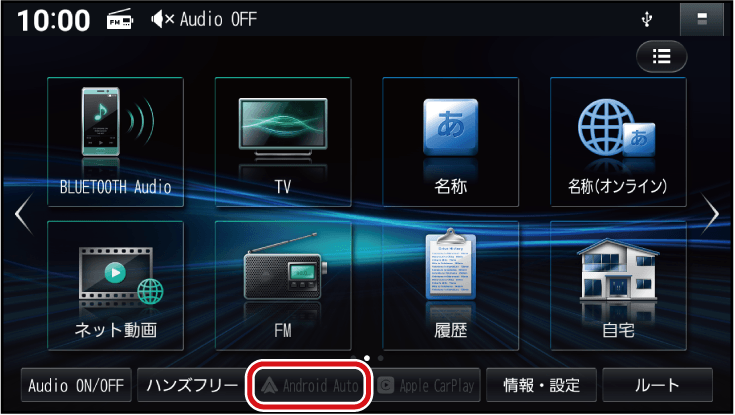
- 本機の
-
2
表示されたBLUETOOTH接続画面に従って、Android スマートフォンと本機をBLUETOOTH接続する
- Android Auto の接続を自動的に開始します。このとき、BLUETOOTH接続済みのBLUETOOTH対応機器は切断されます。
- Android スマートフォン側に、Android Auto のワイヤレス接続許可の画面が表示される場合、許可してください。
-
3
画面のメッセージの内容を確認し、はいを選ぶ
- Android スマートフォンは Android Auto 用の機器として、本機に登録されます。(6台まで)
- 「このデバイスでAndroid Autoの使用」は「有効」に設定されます。Android Auto の有効/無効を切り換える
- いいえを選ぶと、Android Auto の接続を中断し、Android スマートフォンをBLUETOOTH対応機器として接続します。
同じ機器で再度 Android Auto に接続する時に、再表示されます。
- すでに6台登録されているときは、登録できません。登録の削除確認のメッセージが表示されたとき、はいを選んで、Android スマートフォンの登録を消去してください。
- 接続すると自動的に Android Auto が起動します。
-
4
Android スマートフォン に表示される内容を確認し、画面に従って Android スマートフォンを操作する
- Android Auto の画面が本機に表示されます。
- Android Auto の画面は、Android スマートフォン の種類やアプリのバージョンにより異なります。
お知らせ
- 接続が完了したとき、本機のWi-Fiモードはアクセスポイントモードに設定されます。ステーションモードでのWi-Fi接続は切断されます。
- ワイヤレス接続していない Android スマートフォンを本機とUSBケーブルで接続したとき、Android Auto はUSBケーブルで接続されます。
- ワイヤレス接続している Android スマートフォンを本機とUSBケーブルで接続したとき、Android Auto はワイヤレス接続したまま、Android スマートフォンへの充電を開始します。
- トップメニューのAndroid Autoを選択して Android スマートフォン選択画面が表示された場合は、接続するスマートフォンの接続を選ぶか、機器登録を選んで追加の機器登録を行ってください。Android スマートフォン選択画面から接続する
USBケーブルで接続する-
1
Android スマートフォンと本機をUSBケーブルで接続する
- Android スマートフォンの接続には、接続機器に対応したデータ通信可能なUSBケーブル(iPod/USB接続用中継ケーブル(CA-LUB200D)に接続できるもの)をお使いください。それ以外を使用すると、正しく動作しない場合があります。
- 本機に Android スマートフォンをUSB接続する場合は、取付時に正しく配線する必要があります。詳細については、取付説明書をご覧ください。

- コネクターは確実に差し込んでください。
- スマートフォンの取り付け・取り外しをするときにケーブルを引っ張らないでください。
- Android スマートフォン がロック画面のときは、ホーム画面を表示してください。
-
2
(初回接続時のみ)
-
画面のメッセージの内容を確認し、はいを選ぶ
- Android スマートフォンは Android Auto 用の機器として、本機に登録されます。(6台まで)
- 「このデバイスでAndroid Autoの使用」は「有効」に設定されます。Android Auto の有効/無効を切り換える
- いいえを選ぶと、本機への登録を中止し、切断します。同じ機器で再度接続した時、再表示されます。
- すでに6台登録されているときは、登録できません。登録の削除確認のメッセージが表示されたとき、はいを選んで、Android スマートフォンの登録を消去してください。
- 接続すると自動的に Android Auto が起動します。
- Android Auto に接続した Android スマートフォンのBLUETOOTH接続は切断されます。
-
Android スマートフォン に表示される内容を確認し、画面に従って Android スマートフォンを操作する
- Android Auto の画面が本機に表示されます。
- Android Auto の画面は、Android スマートフォン の種類やアプリのバージョンにより異なります。
-
お知らせ
- Android Auto のUSB接続が完了すると、BLUETOOTH機器登録が自動的に行なわれます。ただし、機器登録後も Android Auto へのUSB接続が維持されます。通話機能には本機とのBLUETOOTH通信を利用します。
-
Android Auto を起動する
-
トップメニュートップメニューまたは全機能一覧全機能一覧から機能を選ぶからAndroid Autoを選ぶ
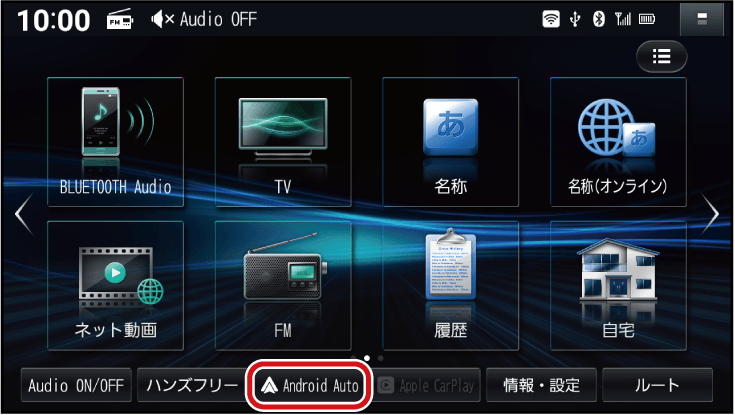
Google アシスタント(音声アシスタント)を起動する-
を0.5秒以上押す
Android Auto で音楽を再生する-
オーディオソース一覧のAndroid Autoを選ぶオーディオのソースを選ぶ
- Android Auto の音楽再生画面を表示します。
ステアリングスイッチでオーディオソースを切り換えた場合は以下の画面を表示します。ステアリングスイッチで
音楽再生画面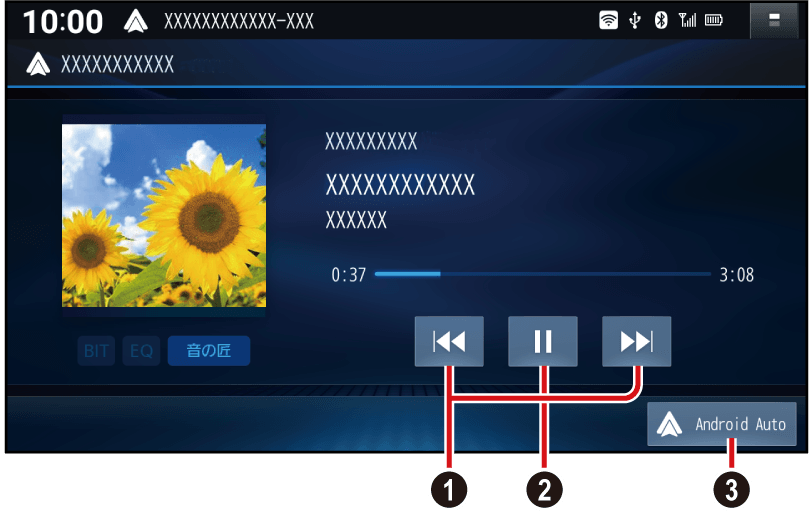
- 頭出し/早送り・早戻し
- 再生/一時停止
- Android Auto: Android Auto の音楽再生機能画面に切り換え
Android Auto の画面から本機の画面に切り換える-
または
を押す
を押すと本機の地図画面の現在地を表示します。現在地画面
を押す、またはAndroid Auto 画面のStradaアイコンをタッチすると、本機のトップメニューを表示します。トップメニューを表示する
-
-
Android Auto の接続を切断する
-
1
スマートフォン接続設定メニュースマートフォン接続設定メニューから、Android Auto 設定を選ぶ
-
2
切断する Android スマートフォンの切断を選ぶ
- Android スマートフォンの Android Auto の接続が切断されます。
- 接続を選ぶと、再接続されます。
- 切断した Android スマートフォンの Android Auto には自動接続しなくなります。
-
-
Android スマートフォン選択画面から接続する
-
1
スマートフォン接続設定メニュースマートフォン接続設定メニューから、Android Auto 設定を選ぶ
-
2
接続する Android スマートフォンの接続を選ぶ
- 機器登録: Android スマートフォンを登録できます。
接続中の Android スマートフォンがある場合は、切断されます。
- ワイヤレス接続する場合は、Android スマートフォンのBLUETOOTH機能を有効にしてください。
- 接続した別の Android スマートフォンの Android Auto の機能を使うことができます。
- 機器登録: Android スマートフォンを登録できます。
-
-
Android スマートフォンの設定を変更する
Android Auto の有効/無効を切り換える-
1
スマートフォン接続設定メニュースマートフォン接続設定メニューから、Android Auto 設定を選ぶ
-
2
Android スマートフォン選択画面から、Android Auto の有効/無効を切り換えたい Android スマートフォンを選ぶ
-
3
Android Auto 設定画面から、Android Auto の有効/無効を設定する
-
有効:Android スマートフォンを Android Auto 用の機器として使用する
-
無効:Android スマートフォンを本機の他の機能と接続して使用する
- 接続中の機器の設定を「無効」から「有効」に変更した場合は、引き続き接続を選んで Android Auto に接続してください。
-
Android スマートフォンの登録を消去する-
1
スマートフォン接続設定メニュースマートフォン接続設定メニューから、Android Auto 設定を選ぶ
-
2
Android スマートフォン選択画面から、消去したい Android スマートフォン を選ぶ
-
3
Android Auto 設定画面から、消去▶はいを選ぶ
- 選んだ Android スマートフォン が消去されます。
- BLUETOOTH設定画面からも消去されます。BLUETOOTH対応機器の登録データを消去する
-
-
Android Auto の利用について
- Android Auto のワイヤレス接続中/USB接続中は本機のiPod再生機能は利用できません。
- Android Auto のワイヤレス接続中は、本機をインターネットにWi-Fi接続して利用する Android Auto 以外の機能は使用できません。
お知らせ
- スマートフォンが正しく動作しないときは、本機からスマートフォンを取り外して電源を入れなおし、再度接続してください。
- Android Auto で地図を表示させたり、ルートを探索する場合は、本機の地図データは使用しません。
- 本機のルート案内中に、Android Auto でルートを設定すると、本機のルート案内は停止します。
- Android Auto は、後席用モニターに出力できません。
- Android Auto で音楽再生中に車のエンジンを切り(ACC OFF)、再度エンジンをかけると(ACC ON)、曲が自動で再生されない場合があります。
そのときは、手動で操作して再生してください。
- Android Auto のルート案内が終了しても、本機の割込み案内を行わない場合があります。そのときは、本機でルートを設定するか、または、Android Auto の地図画面上に表示される完了ボタンを選んでください。